在制作PPT演示文稿时,简单的展示可能只需要添加文字和表格等基本元素即可清晰传达信息。然而,对于更为复杂的PPT,则需要通过设计和动画等设置来增强效果。一个优秀的演示文档不仅能够清晰地表达内容,还能给人留下深刻印象。PPT作为早期既能制作文档又能制作动画的软件,其功能十分强大。为了在PPT中进行特别说明,通常需要将说明文字写在备注中。那么,你知道如何在PPT中添加备注吗?接下来,我们将通过PPT演示来展示添加备注的具体步骤。
PPT添加备注的教程:
1、首先,启动PPT软件,如下图所示。
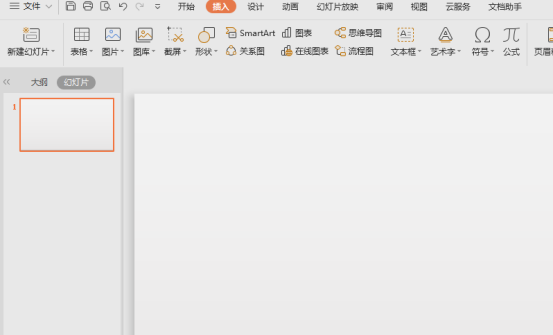 2、接着,点击下方状态栏中的“单击此处添加备注”区域,如下图所示。
2、接着,点击下方状态栏中的“单击此处添加备注”区域,如下图所示。
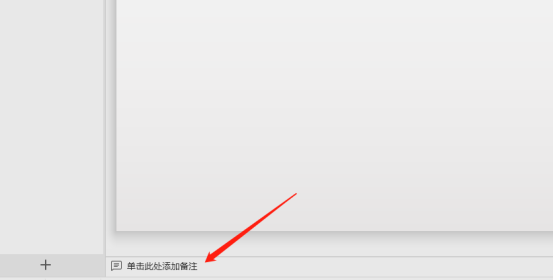 3、在框内点击一下,下方显示的提示文字会消失,光标将开始闪烁,如下图所示。
3、在框内点击一下,下方显示的提示文字会消失,光标将开始闪烁,如下图所示。
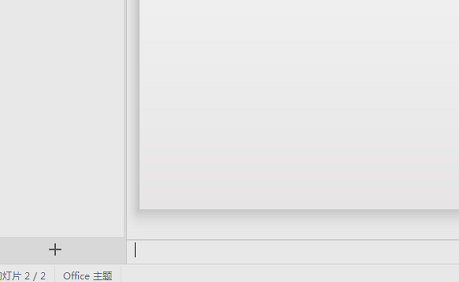 4、此时,你可以直接输入所需的文字,如下图所示。
4、此时,你可以直接输入所需的文字,如下图所示。
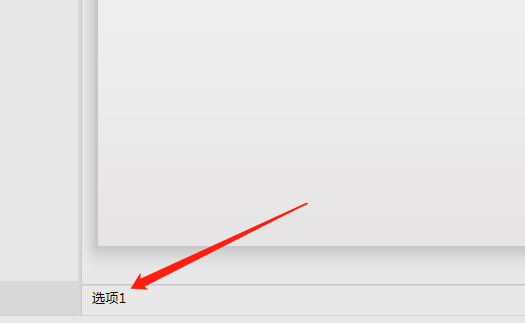 6、备注添加完成后,为了方便使用界面,你还可以对备注进行各种修改,如下图所示。
6、备注添加完成后,为了方便使用界面,你还可以对备注进行各种修改,如下图所示。

以上就是PPT添加备注的完整操作过程。备注在PPT中起着重要作用,它可以帮助你将特殊事项作为重点进行记录,使观众更容易理解PPT的主要内容。
